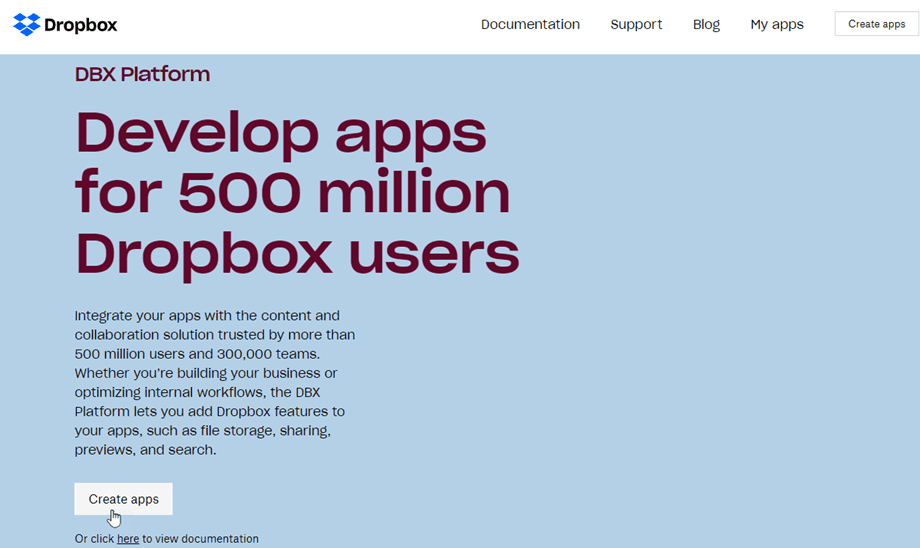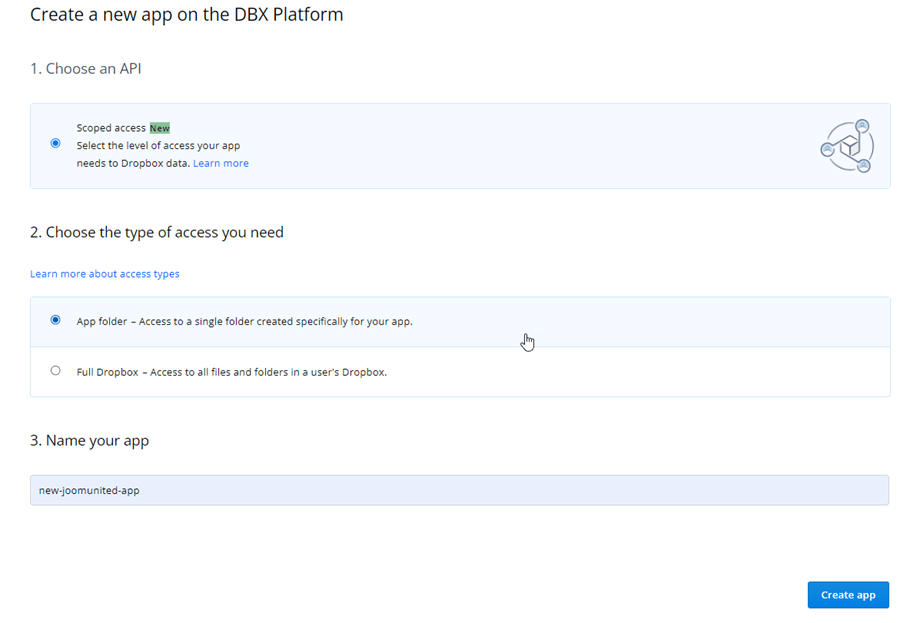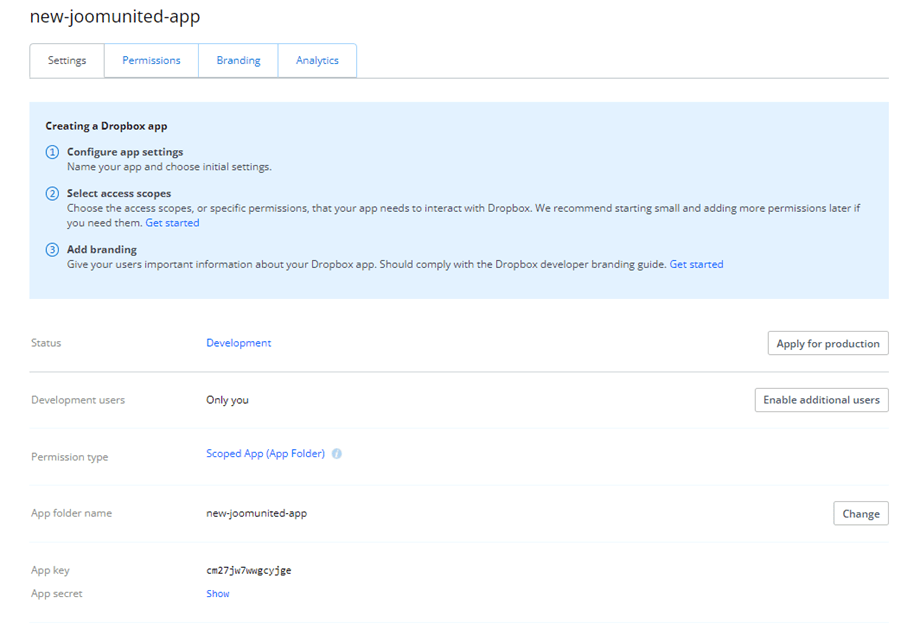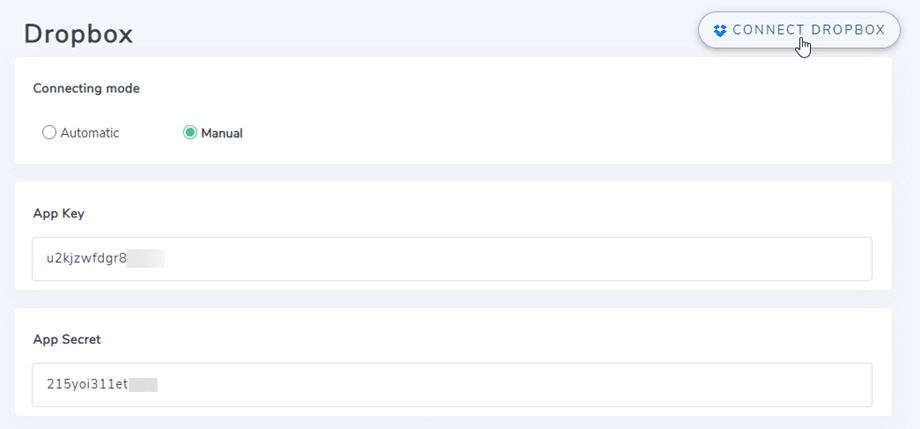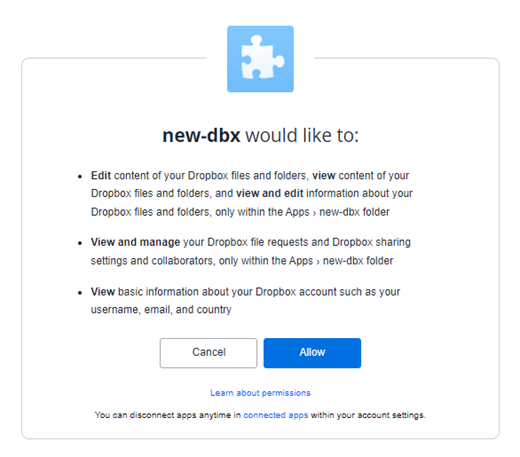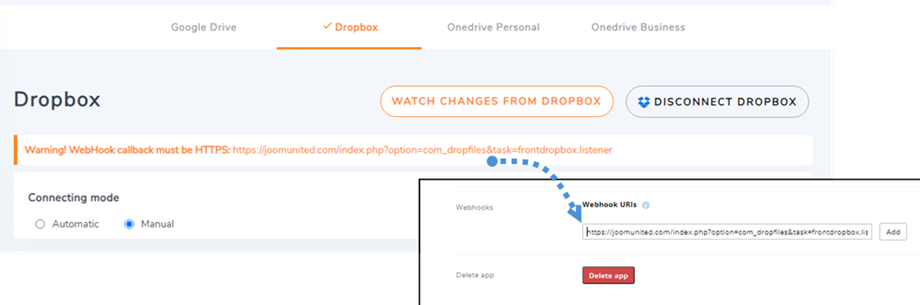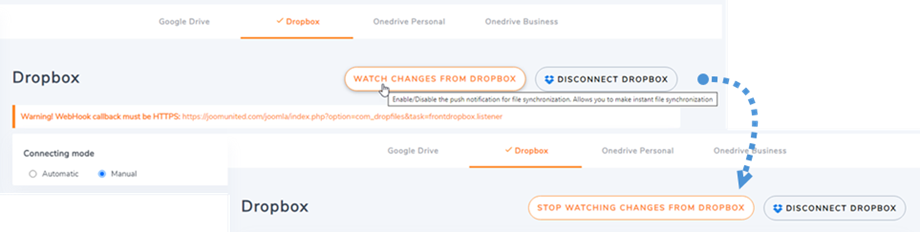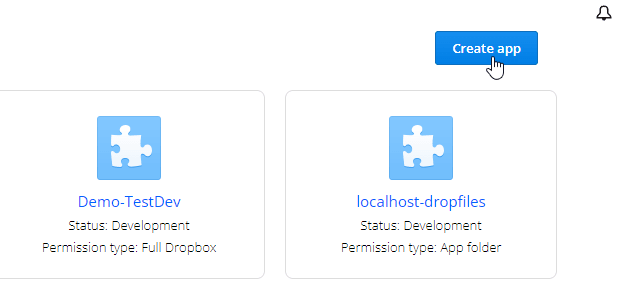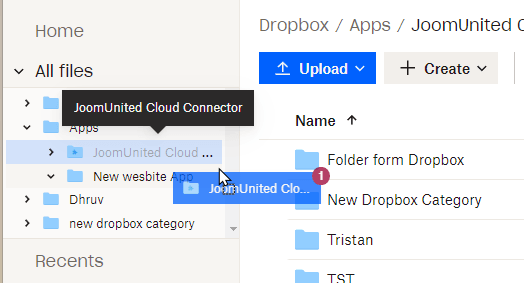Dropfiles: integrazione Dropbox
1. Crea un'app Dropbox
Il Dropbox è incluso nel pacchetto principale di Dropfiles.
Per prima cosa hai bisogno di un'app Dropbox per connettere il tuo sito web a un account Dropbox. Vai su https://developers.dropbox.com/ e crea una nuova app.
Quindi imposta un tipo di app "API Dropbox", "Dropbox completo" e un nome per l'app
Quindi hai quasi finito, la tua app viene creata e hai la chiave dell'app e segreta.
URL di reindirizzamento autorizzato
Nella sezione OAuth 2, incolla l' URL di reindirizzamento autorizzato dalle impostazioni Dropbox di Dropfiles nel URL di reindirizzamento , quindi fai clic sul Aggiungi . L'URL dovrebbe essere così: "https://joomunited.com/administrator/index.php?option=com_dropfiles&task=dropbox.authenticated"
Per maggiore sicurezza in futuro, dovresti scegliere l' opzione "Di breve durata" sezione OAuth 2 > Scadenza token di accesso .
E nella Autorizzazioni , dovresti impostare le autorizzazioni come nell'immagine qui sotto.
2. Accedi a Dropbox in Dropfiles
Modalità automatica
Da ora puoi risparmiare molto tempo durante la connessione al server Dropbox. Innanzitutto, per utilizzare questa funzionalità, devi connettere il tuo account Joomunited in Impostazioni Dropfiles > scheda Aggiornamenti in tempo reale, fai clic sul Collega il mio account Joomunited e accedi se non sei connesso.
Quindi vai su Connessione cloud > scheda Dropbox e fai semplicemente clic sul Connetti Dropbox nell'angolo destro.
Quindi seguire i passaggi successivi per completare la connessione.
Modalità manuale
Con le credenziali nel passaggio precedente, vai all'amministratore di Joomla e fai clic sul menu Dropfile > Opzioni > scheda Connessione cloud > Impostazioni Dropbox. Incolla il tuo
- Chiave app
- App secret
Quindi salva la configurazione e fai clic sul pulsante Connetti Dropbox
Dovrai convalidare l'autorizzazione all'accesso per l'accesso all'app, basta fare clic su Consenti .
La connessione dovrebbe essere un successo ☺
Allo stesso tempo, vedrai il "Guarda le modifiche da Dropbox" . Per utilizzare questa funzione, aggiungi l'URL nel messaggio di avviso a {nome della tua app} > Impostazioni al passaggio 3 :
ad esempio: https://{tuo-dominio}/index.php?option=com_dropfiles&task=frontdropbox.listener
Quindi, nell'impostazione Dropfiles, fai clic sul "Guarda modifiche da Dropbox" per attivare. Se disattivi, file e cartelle non verranno sincronizzati immediatamente da Dropbox a Dropfiles.
Ora puoi creare cartelle e sottocartelle in Dropbox e in Dropfiles, tutto sarà sincronizzato!
Aggiorna dall'API Dropbox v1 alla versione API v2
A causa di un importante cambiamento nell'API Dropbox il 19 febbraio 2022, le app Dropbox precedentemente create richiedono un aggiornamento dell'API v2 per funzionare di nuovo. Se la tua app è stata creata di recente prima della data indicata, è possibile che tu debba solo disconnetterti/accedere per risolvere il problema.
In caso contrario, dovresti seguire questi passaggi per spostare i tuoi dati dalla vecchia app Dropbox a una nuova app.
Opzione 1: continua a utilizzare la tua vecchia app Dropbox
Caso 1: hai utilizzato il connettore automatico
Questo è lo scenario più semplice. Basta aprire il plugin Impostazioni Dropfiles > Connessione cloud > scheda Dropbox e Disconnetti/Riconnetti dal tuo account Dropbox per risolvere il problema.
Caso 2: hai utilizzato un'app Dropbox personalizzata creata di recente
Prova ad aggiungere URI di reindirizzamento autorizzati nelle impostazioni di Dropbox alla tua app Dropbox e ricollega l'account Dropbox in Dropfiles.
Se funziona, è tutto ciò che devi fare. Se questa procedura non funziona, dovresti passare all'opzione 2 di seguito.
Aggiungi gli URI di reindirizzamento autorizzato in OAuth 2:
E nella Autorizzazioni , dovresti impostare le autorizzazioni come nell'immagine qui sotto. Quindi dovresti fare clic sul Migra .
Quindi ricollega l'app dalle impostazioni di Dropfiles
Opzione 2: collega una nuova app Dropbox e sposta i file
Passaggio 1. Dovresti creare una nuova app Dropbox e collegare il tuo account Dropbox dalle impostazioni di Dropfiles. Si prega di seguire questi passaggi dettagliati nel capitolo 1 di questa documentazione per procedere.
Passaggio 2. Sposta i file Dropbox e risincronizza
Dopo aver collegato la tua nuova app Dropbox al tuo sito web Joomla, dovresti spostare tutte le cartelle e i file dalla vecchia cartella principale dell'app in Dropbox.
Basta trascinare e rilasciare tutte le cartelle nella nuova cartella utilizzata dalla nuova app. Quindi attendi la sincronizzazione completa, a seconda della quantità di dati potrebbe richiedere del tempo.
3. Come funziona? Cosa posso fare con Dropbox?
Come funziona?
Dropbox può sincronizzare cartelle / sottocartelle e file sulla tua interfaccia Dropfiles e lo stesso è possibile nell'altro modo (da Dropfiles a Dropbox).
Quali sono le indicazioni di sincronizzazione?
Funziona in entrambe le direzioni! Puoi aggiungere un file da Dropbox e vederlo in Dropfiles o aggiungere un file in Dropfiles e vederlo in Dropbox. Significa anche che puoi gestire i file Dropfiles dal desktop utilizzando il software di sincronizzazione Dropbox. Questo è pazzesco! Sì, lo sappiamo ☺